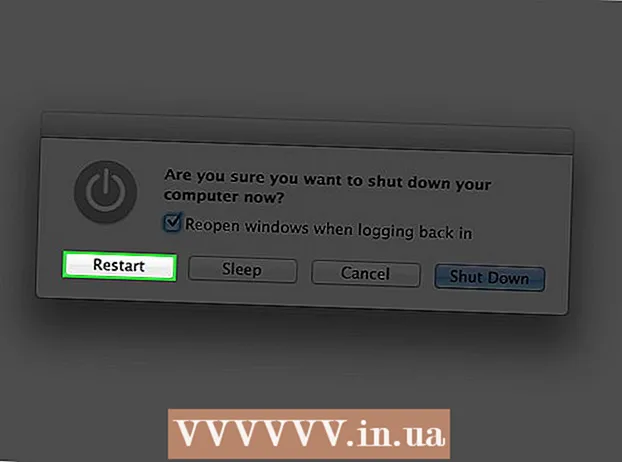Автор:
Roger Morrison
Дата Створення:
6 Вересень 2021
Дата Оновлення:
1 Липня 2024

Зміст
Ви можете захистити свій обліковий запис електронної пошти від хакерів та шахрайства, посвідчуючи особу, регулярно змінюючи свій пароль. Якщо ви змінюєте свій пароль, виберіть новий і надійний пароль, який ви не будете використовувати для іншого облікового запису, і який містить щонайменше 8 символів з літерами, цифрами та символами. Щоб зробити ваш пароль ще більш захищеним, найкраще не включати до свого пароля інформацію, якою ви часто ділитесь з іншими - наприклад, день народження, номер телефону чи ім’я вашого улюбленця чи дитини.
Крок
Спосіб 1 з 3: Gmail
 Увійдіть в Gmail за допомогою свого акаунта Gmail. Змінити пароль можна лише на веб-сайті Gmail; не в мобільному додатку.
Увійдіть в Gmail за допомогою свого акаунта Gmail. Змінити пароль можна лише на веб-сайті Gmail; не в мобільному додатку. - Якщо ви хочете скинути пароль, оскільки не можете отримати доступ до свого облікового запису, натисніть тут.
 Натисніть кнопку шестірні та виберіть «Налаштування».
Натисніть кнопку шестірні та виберіть «Налаштування». Клацніть на вкладку "Облікові записи та імпорт".
Клацніть на вкладку "Облікові записи та імпорт". Клацніть на посилання «Змінити пароль».
Клацніть на посилання «Змінити пароль». Спочатку введіть поточний пароль, а потім новий. Для підтвердження потрібно ввести свій пароль двічі.
Спочатку введіть поточний пароль, а потім новий. Для підтвердження потрібно ввести свій пароль двічі. - Клацніть тут, щоб отримати поради щодо надійного пароля, який легко запам’ятати.
 Натисніть "Змінити пароль", щоб зберегти ваш новий пароль.
Натисніть "Змінити пароль", щоб зберегти ваш новий пароль.- Ваш пароль Gmail однаковий для всіх служб Google, таких як Диск, YouTube та Hangouts. Якщо ви ввійшли в інші служби Google, наприклад, на своєму телефоні, вам буде запропоновано ввійти знову за допомогою нового пароля.
 Налаштуйте програму електронної пошти (якщо потрібно). Якщо ви використовуєте Outlook або іншу електронну програму для керування своїм обліковим записом Gmail, вам також потрібно буде змінити пароль в Outlook. Натисніть тут, щоб отримати вказівки.
Налаштуйте програму електронної пошти (якщо потрібно). Якщо ви використовуєте Outlook або іншу електронну програму для керування своїм обліковим записом Gmail, вам також потрібно буде змінити пароль в Outlook. Натисніть тут, щоб отримати вказівки.
Спосіб 2 з 3: Yahoo! Пошта
 Увійдіть до Yahoo!Надішліть пошту з вашим обліковим записом Yahoo! рахунок.
Увійдіть до Yahoo!Надішліть пошту з вашим обліковим записом Yahoo! рахунок. - Якщо ви хочете скинути пароль, оскільки не маєте доступу до свого облікового запису, натисніть тут, щоб отримати інструкції.
 Наведіть курсор на піктограму шестірні та виберіть "Інформація про обліковий запис".
Наведіть курсор на піктограму шестірні та виберіть "Інформація про обліковий запис". Клацніть на вкладку "Безпека облікового запису" ліворуч.
Клацніть на вкладку "Безпека облікового запису" ліворуч. Клацніть на "Змінити пароль".
Клацніть на "Змінити пароль". Введіть новий пароль. Для підтвердження потрібно ввести свій пароль двічі.
Введіть новий пароль. Для підтвердження потрібно ввести свій пароль двічі. - Клацніть тут, щоб отримати поради щодо надійного пароля, який легко запам’ятати.
 Натисніть "Продовжити", щоб зберегти новий пароль.
Натисніть "Продовжити", щоб зберегти новий пароль.- Ваш пароль для Yahoo! Пошта однакова для всіх Yahoo! продукти, такі як Yahoo! Messenger та Yahoo! Фінанси.
 Налаштуйте програму електронної пошти (якщо потрібно). Якщо ви використовуєте Outlook або іншу електронну програму для керування своїм обліковим записом Yahoo!, вам також потрібно буде змінити пароль в Outlook. Натисніть тут, щоб отримати вказівки.
Налаштуйте програму електронної пошти (якщо потрібно). Якщо ви використовуєте Outlook або іншу електронну програму для керування своїм обліковим записом Yahoo!, вам також потрібно буде змінити пароль в Outlook. Натисніть тут, щоб отримати вказівки.
Спосіб 3 із 3: Outlook.com (Hotmail)
 Увійдіть на веб-сайт Outlook.com за допомогою свого облікового запису Microsoft або Hotmail. Outlook.com - це нова назва Hotmail.
Увійдіть на веб-сайт Outlook.com за допомогою свого облікового запису Microsoft або Hotmail. Outlook.com - це нова назва Hotmail. - Якщо ви хочете скинути пароль, оскільки не можете отримати доступ до свого облікового запису, натисніть тут.
 Клацніть на назву вашого рахунку у верхньому правому куті. Зазвичай це ваше справжнє ім’я.
Клацніть на назву вашого рахунку у верхньому правому куті. Зазвичай це ваше справжнє ім’я.  Виберіть "Налаштування облікового запису". Тепер вам доведеться знову ввести свій пароль.
Виберіть "Налаштування облікового запису". Тепер вам доведеться знову ввести свій пароль.  Клацніть на посилання «Змінити пароль» у розділі «Безпека та конфіденційність».
Клацніть на посилання «Змінити пароль» у розділі «Безпека та конфіденційність». Виберіть варіант отримання способу отримання коду захисту.
Виберіть варіант отримання способу отримання коду захисту.- Клацніть тут, щоб отримати поради щодо надійного пароля, який легко запам’ятати.
 Клацніть на "Надіслати код".
Клацніть на "Надіслати код".- Ваш пароль Outlook.com однаковий для всіх продуктів, пов’язаних із цим обліковим записом Microsoft, таких як Windows 8, Xbox Live та Skype.
 Налаштуйте програму електронної пошти (якщо потрібно). Якщо ви використовуєте Outlook або іншу електронну програму для керування своїм обліковим записом Outlook.com, вам також потрібно буде змінити пароль в Outlook. Натисніть тут, щоб отримати вказівки.
Налаштуйте програму електронної пошти (якщо потрібно). Якщо ви використовуєте Outlook або іншу електронну програму для керування своїм обліковим записом Outlook.com, вам також потрібно буде змінити пароль в Outlook. Натисніть тут, щоб отримати вказівки.
Поради
- Якщо ваш обліковий запис електронної пошти чи програма електронної пошти не вказані в цій статті, перейдіть до налаштувань облікового запису електронної пошти, щоб змінити пароль. Якщо ви не можете знайти де змінити пароль, зв’яжіться зі своїм постачальником електронної пошти.
- Якщо ви хочете змінити пароль електронної пошти на роботі чи в навчальному закладі, зв’яжіться з адміністратором мережі.